[指南]如何使用iCloud在iPhone上恢复已删除的提醒
 发布者 华伦 / 07年2021月09日00:XNUMX
发布者 华伦 / 07年2021月09日00:XNUMX 是否有专用文件夹在iPhone 6上存储已删除的提醒? 我知道有一张已删除的照片,但在“提醒”应用程序中找不到。 我发现我记录的两个提醒都消失了,前几天它们可能被错误地删除了。 就我而言,我仍然有机会从iPhone 6恢复已删除的提醒吗?
对于很多iPhone用户,尤其是忙碌的iPhone用户而言,Reminder是一款有用的应用程序。 这款iPhone内置应用程序用于提醒我们工作和日常生活中的重要事件。 您也可以与其他人分享提醒。
为iPhone用户丢失提醒很麻烦。 但是有很多原因可能导致iPhone上的数据丢失,例如物理损坏,错误操作等。

一些用户可能会问是否有 最近删除的文件夹 提醒。 这是一个很好的功能,但苹果公司却错过了。 幸运的是,苹果提供了另一项服务– iCloud的 解决这个问题。
什么是iCloud?
iCloud能够安全地存储和备份您的照片,视频,文档,音乐,应用程序等。 它使您可以轻松地与朋友和家人共享提醒,日历,位置等。 您甚至可以使用iCloud在iPhone上还原已删除的数据。
对于丢失的提醒,有5种解决方案...

指南清单
1.如何在iPhone上共享提醒
用户可以创建提醒列表,并与登录iCloud的任何人共享。
可选 提醒 在你的iPhone上。
敲打 编辑 > 共享.
敲打 加人,然后输入他们的电子邮件地址。
完成后,点击 完成 .
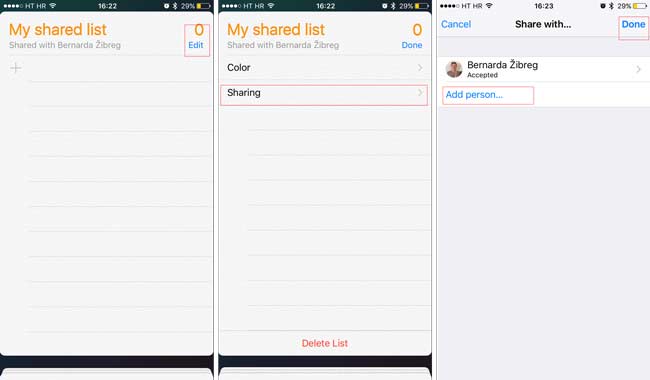
他们接受您的邀请分享列表后,所有人都可以查看列表,并完整编辑提醒。
2.如何从之前已同步的文件在iPhone上获取提醒
首先,请确保您设置了 提醒 使用iCloud:
在MyCAD中点击 软件更新 个人设置 > [你的名字] > iCloud的,然后查看旁边的开关 提醒 是的。
打开此功能后,提醒事件将在iCloud和iPad之间自动同步。 在离线状态下,更改iPhone上的提醒不会更新iCloud上的提醒。
如果您的数据由于某种原因而丢失,则可以首先尝试这种方式。
访问 iCloud网站.
登录您的iCloud帐户。
在首页上,点击 提醒 图标。

3.如何从iCloud网站恢复iPhone上的提醒
这种方式需要您备份iPhone并保留 iCloud的备份 功能打开。 iPhone上的数据将自动备份。 然后,您只能从iCloud恢复提醒。
点击 个人设置 输入后界面上的图标 iCloud网站.
向下滚动并单击 还原日历和提醒 下 高级.
查看备份列表,然后选择一个进行还原。
点击 恢复 再次确认。

您只能在不到30天的时间内找到已归档的提醒。
4.如何从iPhone上的iCloud备份还原提醒
为了安全起见,有必要定期备份iPhone。 如果这样做,则可以轻松地从iCloud还原已删除的数据。
使用这种方式,您不仅可以恢复提醒,还可以恢复 iPhone 上的所有数据。 更糟糕的是,备份将替换您 iPhone 设备上的所有现有数据。
如果您拒绝更改iPhone上的现有数据,请直接转到下一种方法。
进一步了解 如何在iPhone上检查已删除的历史记录 与FoneLab。
敲打 个人设置 > 总类 > 重设 > 抹掉所有内容和设置 在iPhone上,手机将自动重启。
遵循屏幕上的设置步骤,直到到达 应用和数据 界面。
敲打 从iCloud备份还原 并登录您的iCloud帐户。
从备份列表中选择最相关的还原。

5.如何使用FoneLab从iCloud还原iPhone提醒
您的问题解决了吗? 或者您仍在互联网上寻找iPhone数据恢复服务。
我强烈推荐FoneLab- iPhone数据恢复 的状况,我们将允许退货。
这是您可以用来 恢复iPad提醒.
使用FoneLab for iOS,您将从iCloud或iTunes备份或设备中恢复丢失/删除的iPhone数据,包括照片,联系人,视频,文件,WhatsApp,Kik,Snapchat,微信以及更多数据。
- 轻松恢复照片,视频,联系人,WhatsApp和更多数据。
- 恢复之前预览数据。
- 提供iPhone,iPad和iPod touch。
该软件可以帮助您仅从iCloud备份中查看和提取提醒。 也可以访问iCloud备份中包括的照片,便笺等其他数据。 它使用户能够 从iPad恢复数据,iPod或其他iOS设备。
不仅如此,该软件还可以 从死掉的iPhone中恢复照片.
首先,您需要在计算机上下载并安装软件。
启动软件,选择 iPhone数据恢复 > 从iCloud备份文件中恢复 在界面上。
登录到您的iCloud帐户。

从备份历史记录列表中进行选择以进行扫描。
该软件将在目录中列出数据。 请点击 提醒 预览细节。 然后选择要恢复的项目。 检索到的提醒将保存到您的计算机中。

它还提供了以下选项 从iPhone恢复提醒 设备直接从iTunes备份中恢复。
为什么不把它放到电脑上试一下呢?
